Käytännössä jokaisessa tietokoneessa on nykyään verkkokamera. Varsinkin jos puhumme kannettavasta tietokoneesta, on normaalia, että se tulee integroituna. Tämä saa meidät ryhtymään varotoimiin ja estämään hakkereita hakkeroimasta sitä. Voimmeko tietää, hallitseeko joku webcam ? Pitäisikö sinun peittää se? Aiomme puhua siitä tässä artikkelissa ja annamme neuvoja suojella aina.
Onko web-kamera hakkeroitu?

Ensimmäinen kysymys, jonka voimme kysyä itseltämme, on, onko joku kyennyt hyökkäämään verkkokameran kimppuun ja ottanut hallintaansa. Totuus on, että se on mahdollista ja kyberrikolliset voivat nähdä kaiken mitä teemme, ottaa valokuvia tai nauhoittaa videoita ja sitten kiristää meitä. Tämä tunnetaan nimellä camfecting . He voivat käyttää viruksia ja troijalaisia saadakseen hallintaansa esimerkiksi. Mutta mistä tiedän, vaikuttaako se verkkokameraani?
LED-valo
Ensimmäinen ja yleensä ilmeisin on LED-valo. Aina kun käynnistämme verkkokameran, esimerkiksi a Skype soita, katsotaan se syttyy ylös vihreänä. Tämä kertoo meille, että se toimii. Joskus se myös vilkkuu. Siksi, jos joku käyttää verkkokameraa ilman lupaamme, se on selvä merkki siitä, että saamme sen.
Mutta varokaa, tämä ei aina ole niin . Loogisesti, jos kyberrikollisella on tarvittavat tiedot saastuttaa tietokoneesi ja hallita kameraa, hän pystyy myös löytämään tavan sammuttaa valo, jotta et näe sitä. Tämä on otettava huomioon, eikä tarvitse luottaa vain siihen, onko LED sammunut vai ei.

Tarkastele TCP-yhteyksiä Windowsissa
Voit myös nähdä aktiiviset yhteydet sisään Windows. Tämä kertoo sinulle, mitkä ohjelmat tai palvelut saattavat käyttää Internetiä ja lähettää tietoja. Lähettääkö verkkokamera tietoja ja pitäisikö se sammuttaa? Saattaa olla tunkeilija.
Katsoa TCP-yhteydet Windowsissa voimme käyttää netstat komento. Se näyttää meille yhteydet ja kuunteluportit, mitkä sovellukset ja tiedostot luovat yhteyksiä, tilastoja jne. Jos haluat esimerkiksi nähdä sovellukset ja tiedostot listassa, joka näyttää portit, voimme suorittaa netstat -b:n. Tätä varten sinun on mentävä Käynnistä-kohtaan, avattava komentokehote järjestelmänvalvojan oikeuksilla ja suoritettava se.
Virheilmoitus käytettäessä
Yleensä, jos käytät kameraa yhdessä ohjelmassa, saat virheilmoituksen kun käynnistät sen toisessa. Pohjimmiltaan se sanoo, että verkkokamera on jo käytössä ja sulkee prosessin. Mitä tapahtuu, jos aiot käyttää kameraa esimerkiksi Skypessä ja järjestelmä antaa sinulle varoituksen? Se voi varmasti tarkoittaa, että sitä käyttää haittaohjelma.
Jos kohtaat tämän tapauksen, sinun on ryhdyttävä toimiin välittömästi. Sinun on tarkistettava, miksi se näkyy, ja ellet jo käytä kameraa toisessa ohjelmassa, se on saattanut johtua kyberhyökkäyksestä.
tallennetut tiedostot
Kun käytät verkkokameraa esimerkiksi valokuvaamiseen tai videon tekemiseen, sinulla on mahdollisuus tallentaa tiedosto järjestelmään. Se luo videon tai valokuvan voidakseen käyttää sitä. Mutta tietysti entä jos tallennat tiedostoja ilmeisesti et ole aloittanut? Siinä on jotain outoa.
Tämä on jälleen yksi todiste siitä, että verkkokamera on voitu hakkeroida. Se ei tarkoita, että aina kun kameraa vastaan on hyökätty, se tallentaa tiedoston, mutta se on varmasti tärkeä merkki, jos näet, että se on tallennettu.
Juoksuprosessi
Jos siirryt Windowsin Tehtävienhallintaan, näet kaikki aloitetut prosessit . Esimerkiksi käynnissä olevat ohjelmat. Voit myös nähdä, onko tietyt laitteet kytketty vai eivät. Voit milloin tahansa tietää, käynnistyykö kamera.
Voit tehdä tämän painamalla näppäinyhdistelmää Ctrl+Alt+Delete ja siirtyä Task Manageriin. Siellä sinun on napsautettava Prosessit ja katsottava, onko jokin verkkokameraan liittyvä prosessi käynnissä. Tämä ei tarkoita, että olemme joutuneet hyökkäyksen kohteeksi, kyllä tai kyllä, mutta jos näet, että tämän prosessin ei pitäisi olla käynnissä, siinä on jotain outoa.
Miksi ja miten kamera peitetään
Onko se hyvää peittämään verkkokameran ? Se on varmasti asia, jota monet käyttäjät tekevät, etenkin kannettavan tietokoneen kameran kanssa. Tällä tavalla teemme mahdottomaksi hyökkääjän tallentaa tekomme, koska he eivät saa suoraan kuvaa. Ääni on tietysti eri asia.
Verkkokameran peittäminen auttaa ylläpitää yksityisyyttä aina. Ei ole vaaraa, että mikään haittaohjelma voi hallita sitä ja alkaa tallentaa meitä. Siksi aina kun emme aio käyttää sitä, voimme ottaa huomioon vaihtoehdon peittää se tai irrottaa sen. Puhutaanpa näistä vaihtoehdoista.
fyysinen korkki
Ensimmäinen vaihtoehto on laittaa fyysinen kansi. Tämä on laajalle levinnyt kannettavat tietokoneet . Itse asiassa joissakin malleissa on jo sisäänrakennettu välilehti, jonka voimme avata tai sulkea ja paljastaa verkkokameran. Se on todella yksinkertainen elementti ja löydämme sen Amazonista erittäin hyvällä hinnalla.
Sen toiminta koostuu kannen kiinnittämisestä verkkokameran alueelle ja voimme avata ja sulkea sen yksinkertaisella liikkeellä. Kun lähdemme käyttämään sitä, avaamme sen ja se on siinä. Jos haluamme, että se ei toimi, meidän on vain katettava se.
irrota se
Jos sinulla on ulkoinen verkkokamera, yksi niistä, jotka on kytketty USB-kaapelilla , sinun tarvitsee vain irrottaa se. Tämä prosessi on yksinkertaisin, etkä tarvitse sen enempää. Niin kauan kuin et käytä sitä, pidät sen irti, jolloin vältyt epäilyiltä tai mahdollisilta ongelmilta.
Tämän tyyppiset laitteet ovat yleensä Plug and Play -laitteita, joten jos joudut käyttämään sitä milloin tahansa, sinun tarvitsee vain liittää se USB:n kautta ja se alkaa toimia nopeasti uudelleen ilman ongelmia. Sinun ei tarvitse asentaa ohjaimia tai määrittää mitään muuta.
Laitteen järjestelmänvalvoja
Toinen vaihtoehto, joka toimii sekä kannettavissa että pöytätietokoneissa, on irrottaa kamera Laitehallinnasta. Siirry Käynnistä-kohtaan ja avaa Laitehallinta. Siellä meidän on mentävä kameroiden luo, etsitään se, joka kiinnostaa meitä (jos niitä on useita), napsautamme hiiren oikealla painikkeella ja Poista laite käytöstä .
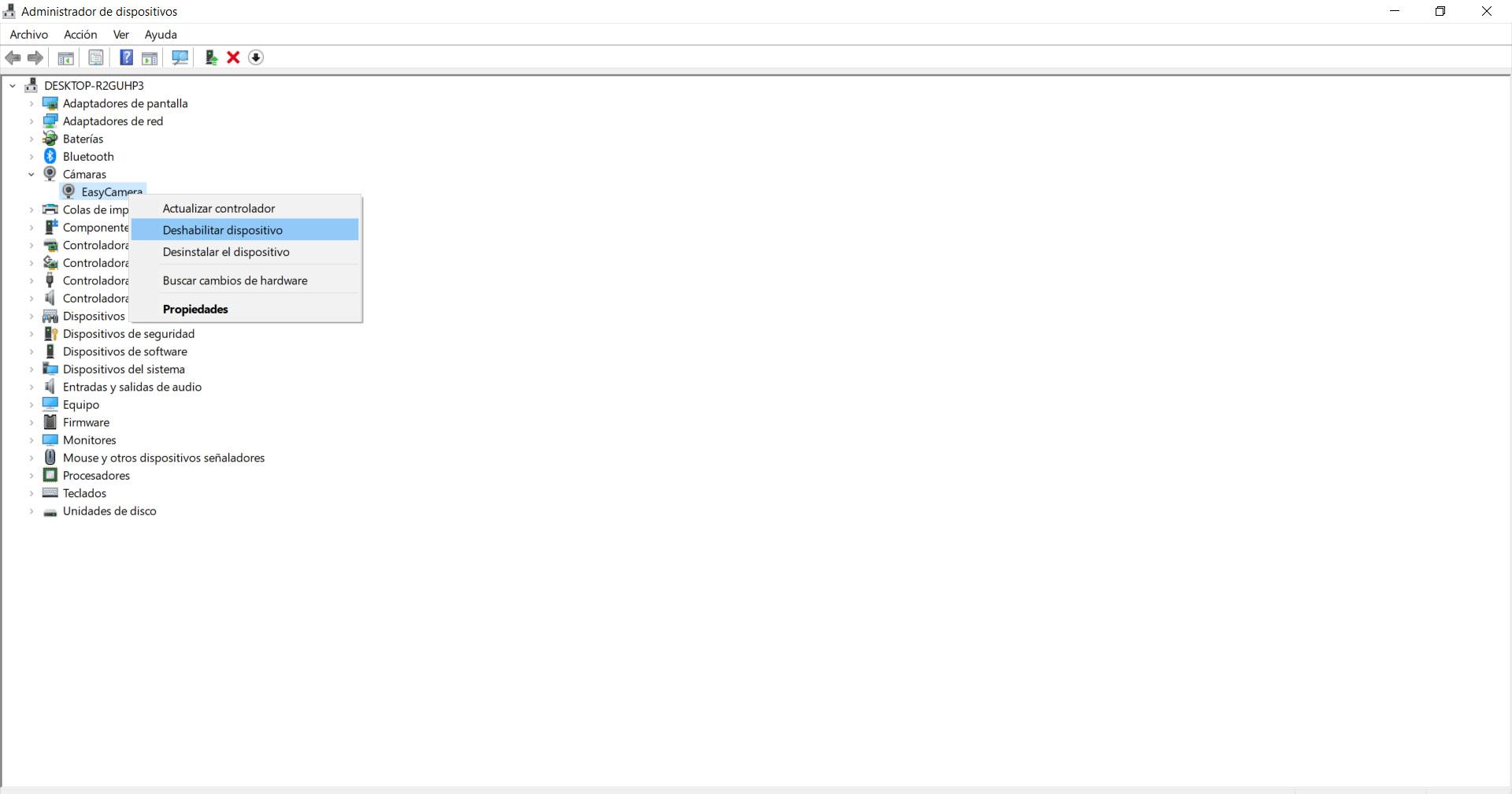
Siitä hetkestä lähtien kamera ei ole käytettävissä eikä toimi. Jotta se toimisi uudelleen, sinun on mentävä Laitehallintaan ja otettava se käyttöön. Prosessi on yksinkertainen ja nopea. Sillä ei ole väliä, onko se sisäänrakennettu kamera vai ulkoinen, USB-liitäntäinen kamera.
Miten suojata itseäsi
Kun olemme nähneet, kuinka voimme tietää, jos web-kameramme on hakkeroitu ja miten se sammutetaan, aiomme antaa yleisiä vinkkejä suojan lisäämiseksi. Tällä tavalla vältämme haittaohjelmat ja hyökkäykset, jotka voivat vaarantaa yksityisyyden ja hallita tietokoneen kameraa.
pitää kaikki ajan tasalla
Olennainen seikka tietokoneidemme turvallisuuden ylläpitämisessä on pitääksesi kaiken ajan tasalla . Joskus ilmaantuu haavoittuvuuksia, joita hyökkääjät voivat hyödyntää ja ohjata verkkokameraa tai mitä tahansa muuta tietokoneen osaa. Siksi on tärkeää, että sinulla on kaikki korjaukset ja päivitykset.
Mutta tätä on sovellettava myös itse web-kameran ohjaimeen. Tässä tapauksessa meidän on mentävä Käynnistä, Laitehallinta, Siirry Kamerat ja napsauta siellä hiiren toisella painikkeella vastaavaa kameraa ja napsauta Päivitä ohjain.
Asenna hyvä virustorjunta
Suojausohjelmat auttavat meitä havaitsemaan vaaralliset tiedostot tai väärät ohjelmat, jotka ovat livahtuneet meihin. Verkkokamerahyökkäysten tapauksessa he voivat käyttää troijalaisia hallitakseen järjestelmää ja päästäkseen tallenteisiin tai nähdäkseen suorana kameran läpi.
Hyvä virustorjunta on välttämätön. Esimerkiksi Windows Defender on hyvä vaihtoehto. Myös muut pitävät Avast or Bitdefender . Meidän on asennettava tämäntyyppinen ohjelmisto riippumatta siitä, mikä käyttöjärjestelmä meillä on. Kaikissa tapauksissa se auttaa parantamaan verkon turvallisuutta.
Mutta virustorjuntaohjelman lisäksi voimme luottaa myös muihin sovelluksiin, kuten a palomuuri tai jopa selainlaajennukset . Ne tulevat olemaan mielenkiintoinen täydennys, jotta heillä olisi hyvä puolustusmuurin.
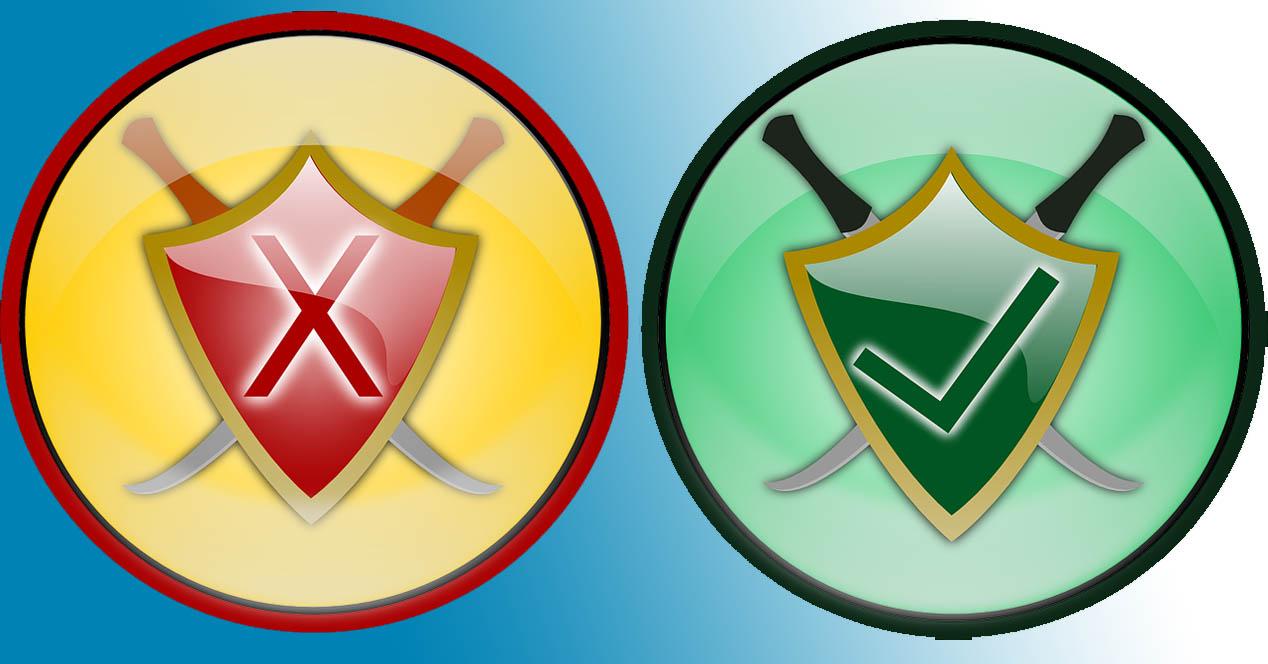
Vältä epävirallisia ohjelmia
Aiotteko käyttää jotain ohjelmaa, kuten Skypeä, videopuheluiden soittamiseen? se on tärkeää, että se on virallinen , että olemme ladanneet sen luotettavilta sivustoilta ja näin välttääksemme ongelmia. Joskus voimme törmätä sovelluksiin, joissa on ominaisuuksia ja toimintoja, jotka vaikuttavat mielenkiintoisilta, mutta jotka eivät ole virallisia.
Sitä voisi käyttää hakkeri ohjaamaan kameraa. Ohjelmassa saattaa olla haittaohjelmia, jotka mahdollistavat pääsyn järjestelmään ja vaarantavat yksityisyytemme ja turvallisuutemme. Siksi sinun on aina ladattava ohjelmat heidän viralliselta verkkosivustoltaan tai käytettävä virallisia kauppoja, kuten Microsoft Säilytä tai Google Play.
Tuntematon
Mutta jos on jotain tärkeää turvallisuusongelmien välttämiseksi, se on tervettä järkeä. Se on olennaista ettei tee virheitä . Virhe olisi esimerkiksi sellaisen liitteen lataaminen, joka saapuu meille email tietämättä, kuka sen on saattanut lähettää tai onko se virus vai ei.
Muista, että useimmat hyökkäykset vaativat käyttäjän toimia. Heidän on napsautettava jonnekin, ladattava tiedosto, asennettava ohjelma… Siksi meidän on aina säilytettävä maalaisjärkeä, emmekä tee virheitä.
Päätelmät
Verkkokamerahyökkäykset eivät ole harvinaisia. Vaikka se ei ole todella laajalle levinnyt asia, totuus on, että on olemassa menetelmiä, joilla he voivat hallita verkkokameraa. On tärkeää osata havaita se, korjata se tarvittaessa ja, mikä tärkeintä, olla aina suojattu tämäntyyppisten ongelmien välttämiseksi.
Ei ole väliä, käytätkö kannettavaan tietokoneeseen sisäänrakennettua verkkokameraa, liitätkö sen USB:n kautta, käytätkö sitä enemmän vai vähemmän. Sinun tulee aina ryhtyä toimiin, jotta yksityisyytesi ei vaikuta ja voit käyttää tietokonettasi täysin turvallisesti.